Atividade de Atualização do Salesforce Commerce Cloud¶
Introdução¶
Uma atividade Atualização do Salesforce Commerce Cloud, usando sua conexão do Salesforce Commerce Cloud, atualizações Customer, Pricing, ou Product dados de objeto no Salesforce Commerce Cloud e se destina a ser usado como um alvo em uma operação.
Criar uma Atividade de Atualização do Salesforce Commerce Cloud¶
Uma instância de uma atividade Atualização do Salesforce Commerce Cloud é criada a partir de uma conexão do Salesforce Commerce Cloud usando seu tipo de atividade Atualizar.
Para criar uma instância de uma atividade, arraste o tipo de atividade para a quadro de design ou copie o tipo de atividade e cole-o na quadro de design. Para obter detalhes, consulte Criando uma instância de atividade em Reutilização de componentes.
Uma atividade Atualização existente do Salesforce Commerce Cloud pode ser editada nestes locais:
- A quadro de design (veja menu de ações do componente em Tela de design).
- A aba Componentes do painel do projeto (consulte menu de ações do componente na aba Componentes do painel Projeto).
Configurar uma Atividade de Atualização do Salesforce Commerce Cloud¶
Siga estas etapas para configurar uma atividade Atualização do Salesforce Commerce Cloud:
-
Etapa 1: Insira um nome e selecione um objeto
Forneça um nome para a atividade e selecione um objeto. -
Etapa 2: Selecione um subobjeto
Selecione um subobjeto. -
Etapa 3: Revise os esquemas de dados
Quaisquer esquemas de solicitação ou resposta são exibidos.
Etapa 1: Insira um Nome e Selecione um Objeto¶
Nesta etapa, forneça um nome para a atividade e selecione um objeto. Cada elemento da interface do usuário desta etapa é descrito abaixo.
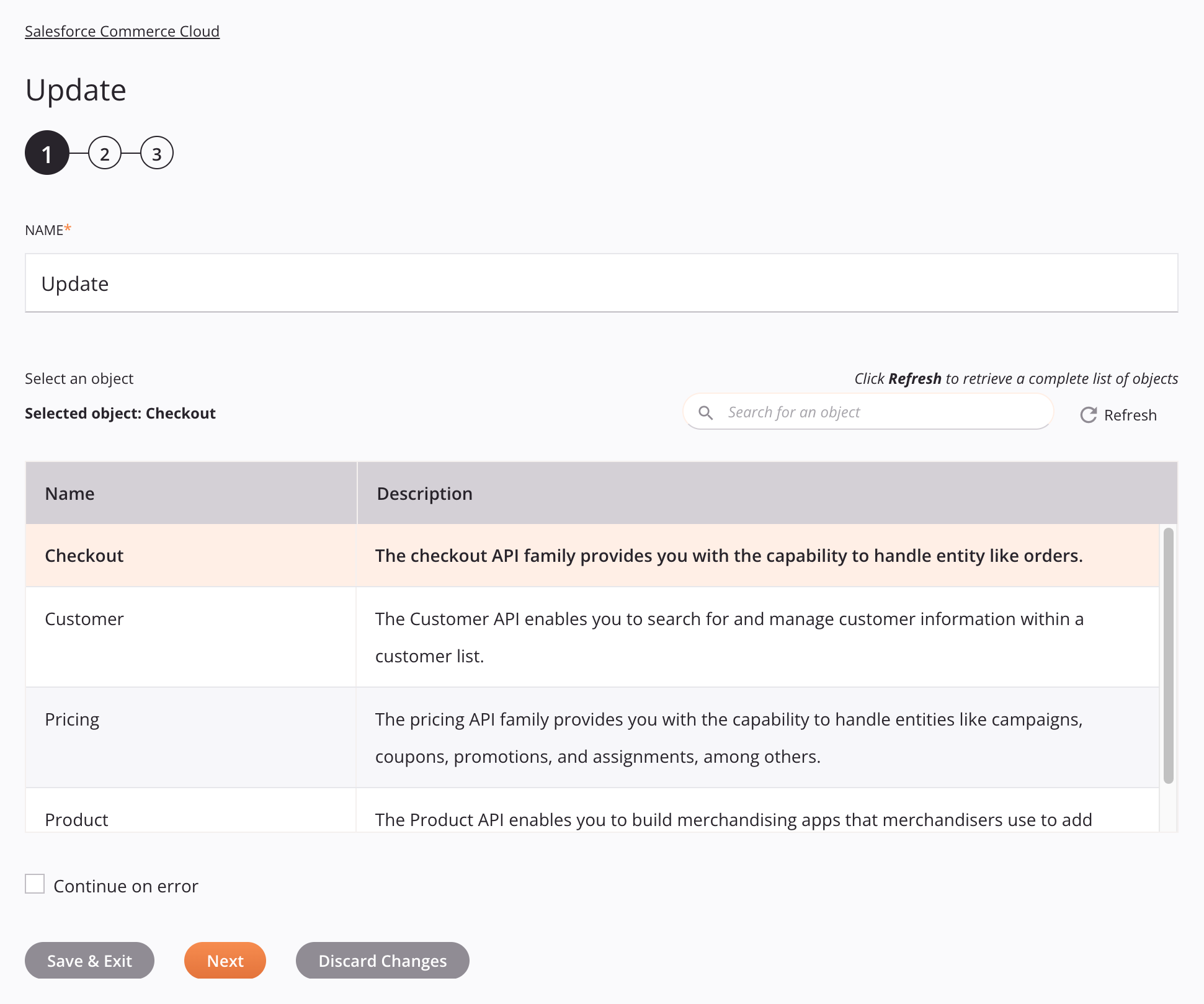
-
Nome: Insira um nome para identificar a atividade. O nome deve ser exclusivo para cada atividade Atualização do Salesforce Commerce Cloud e não deve conter barras
/ou dois pontos:. -
Selecione um objeto: Esta seção exibe objetos disponíveis no endpoint do Salesforce Commerce Cloud.
-
Objeto selecionado: Depois que um objeto é selecionado, ele é listado aqui.
-
Pesquisar: Insira qualquer valor de coluna na caixa de pesquisa para filtrar a lista de objetos. A pesquisa não diferencia maiúsculas de minúsculas. Se os objetos já estiverem exibidos na tabela, os resultados da tabela serão filtrados em tempo real a cada pressionamento de tecla. Para recarregar objetos do endpoint ao pesquisar, insira os critérios de pesquisa e atualize, conforme descrito abaixo.
-
Atualizar: Clique no ícone de atualização
 ou a palavra Refresh para recarregar objetos do endpoint do Salesforce Commerce Cloud. Isso pode ser útil se objetos tiverem sido adicionados ao Salesforce Commerce Cloud. Esta ação atualiza todos os metadados usados para criar a tabela de objetos exibida na configuração.
ou a palavra Refresh para recarregar objetos do endpoint do Salesforce Commerce Cloud. Isso pode ser útil se objetos tiverem sido adicionados ao Salesforce Commerce Cloud. Esta ação atualiza todos os metadados usados para criar a tabela de objetos exibida na configuração. -
Selecionando um objeto: Dentro da tabela, clique em qualquer lugar em uma linha para selecionar um objeto. Apenas um objeto pode ser selecionado. As informações disponíveis para cada objeto são obtidas do endpoint do Salesforce Commerce Cloud:
-
Nome: O nome do objeto.
-
Descrição: A descrição do objeto.
-
Dica
Se a tabela não for preenchida com objetos disponíveis, a conexão Salesforce Commerce Cloud pode não ser bem-sucedido. Certifique-se de que você está conectado reabrindo a conexão e testando novamente as credenciais.
-
-
Continuar em caso de erro: Selecione para continuar a execução da atividade se um erro for encontrado para um conjunto de dados em uma solicitação em lote. Se algum erro for encontrado, ele será gravado no log de operação.
-
Salvar e sair: Se habilitado, clique para salvar a configuração para esta etapa e fechar a configuração da atividade.
-
Próximo: Clique para armazenar temporariamente a configuração para esta etapa e continuar para a próxima etapa. A configuração não será salva até que você clique no botão Concluído na última etapa.
-
Descartar alterações: Após fazer alterações, clique para fechar a configuração sem salvar as alterações feitas em nenhuma etapa. Uma mensagem pede para você confirmar que deseja descartar as alterações.
Etapa 2: Selecione um Subobjeto¶
Nesta etapa, selecione um subobjeto. Cada elemento da interface do usuário desta etapa é descrito abaixo.
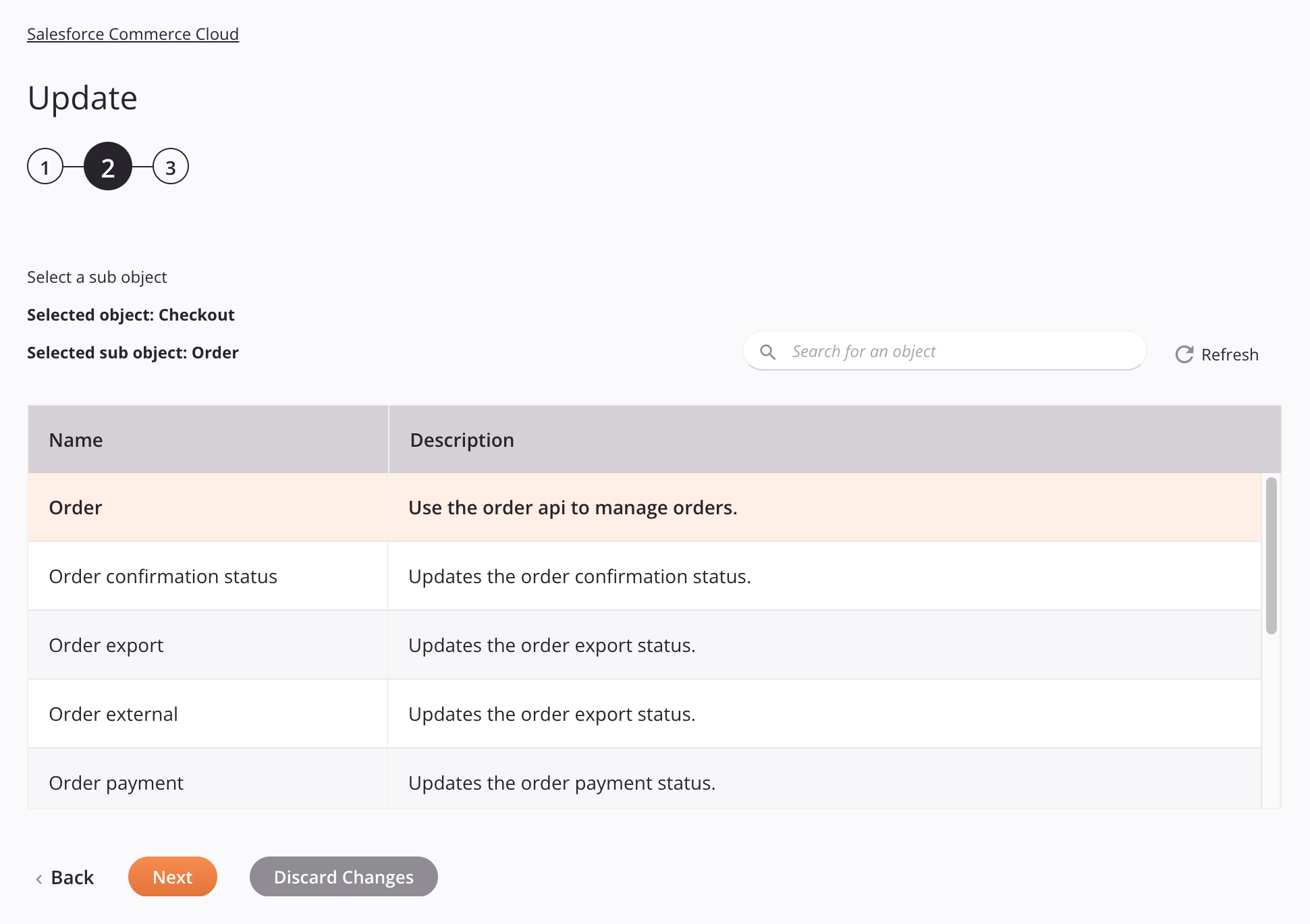
-
Selecione um subobjeto: Esta seção exibe subobjetos disponíveis no endpoint do Salesforce Commerce Cloud.
-
Objeto selecionado: O objeto selecionado na etapa anterior é listado aqui.
-
Subobjeto selecionado: Depois que um subobjeto é selecionado, ele é listado aqui.
-
Pesquisar: Insira qualquer valor de coluna na caixa de pesquisa para filtrar a lista de subobjetos. A pesquisa não diferencia maiúsculas de minúsculas. Se os subobjetos já estiverem exibidos na tabela, os resultados da tabela serão filtrados em tempo real a cada pressionamento de tecla. Para recarregar subobjetos do endpoint ao pesquisar, insira os critérios de pesquisa e atualize, conforme descrito abaixo.
-
Atualizar: Clique no ícone de atualização
 ou a palavra Refresh para recarregar subobjetos do endpoint do Salesforce Commerce Cloud. Isso pode ser útil se subobjetos tiverem sido adicionados ao Salesforce Commerce Cloud. Esta ação atualiza todos os metadados usados para criar a tabela de subobjetos exibida na configuração.
ou a palavra Refresh para recarregar subobjetos do endpoint do Salesforce Commerce Cloud. Isso pode ser útil se subobjetos tiverem sido adicionados ao Salesforce Commerce Cloud. Esta ação atualiza todos os metadados usados para criar a tabela de subobjetos exibida na configuração. -
Selecionando um Subobjeto: Dentro da tabela, clique em qualquer lugar em uma linha para selecionar um subobjeto. Apenas um subobjeto pode ser selecionado. As informações disponíveis para cada subobjeto são obtidas do endpoint do Salesforce Commerce Cloud:
-
Nome: O nome do subobjeto.
-
Descrição: A descrição do subobjeto.
-
Dica
Se a tabela não for preenchida com subobjetos disponíveis, a conexão do Salesforce Commerce Cloud pode não ser bem-sucedido. Certifique-se de que você esteja conectado reabrindo a conexão e testando novamente as credenciais.
-
-
Voltar: Clique para armazenar temporariamente a configuração desta etapa e retornar à etapa anterior.
-
Próximo: Clique para armazenar temporariamente a configuração desta etapa e continuar para a próxima etapa. A configuração não será salva até que você clique no botão Concluído na última etapa.
-
Descartar alterações: Após fazer alterações, clique para fechar a configuração sem salvar as alterações feitas em nenhuma etapa. Uma mensagem solicita que você confirme que deseja descartar as alterações.
Etapa 3: Revise os Esquemas de Dados¶
Quaisquer esquemas de solicitação ou resposta são exibidos. Cada elemento de interface de usuário desta etapa é descrito abaixo.
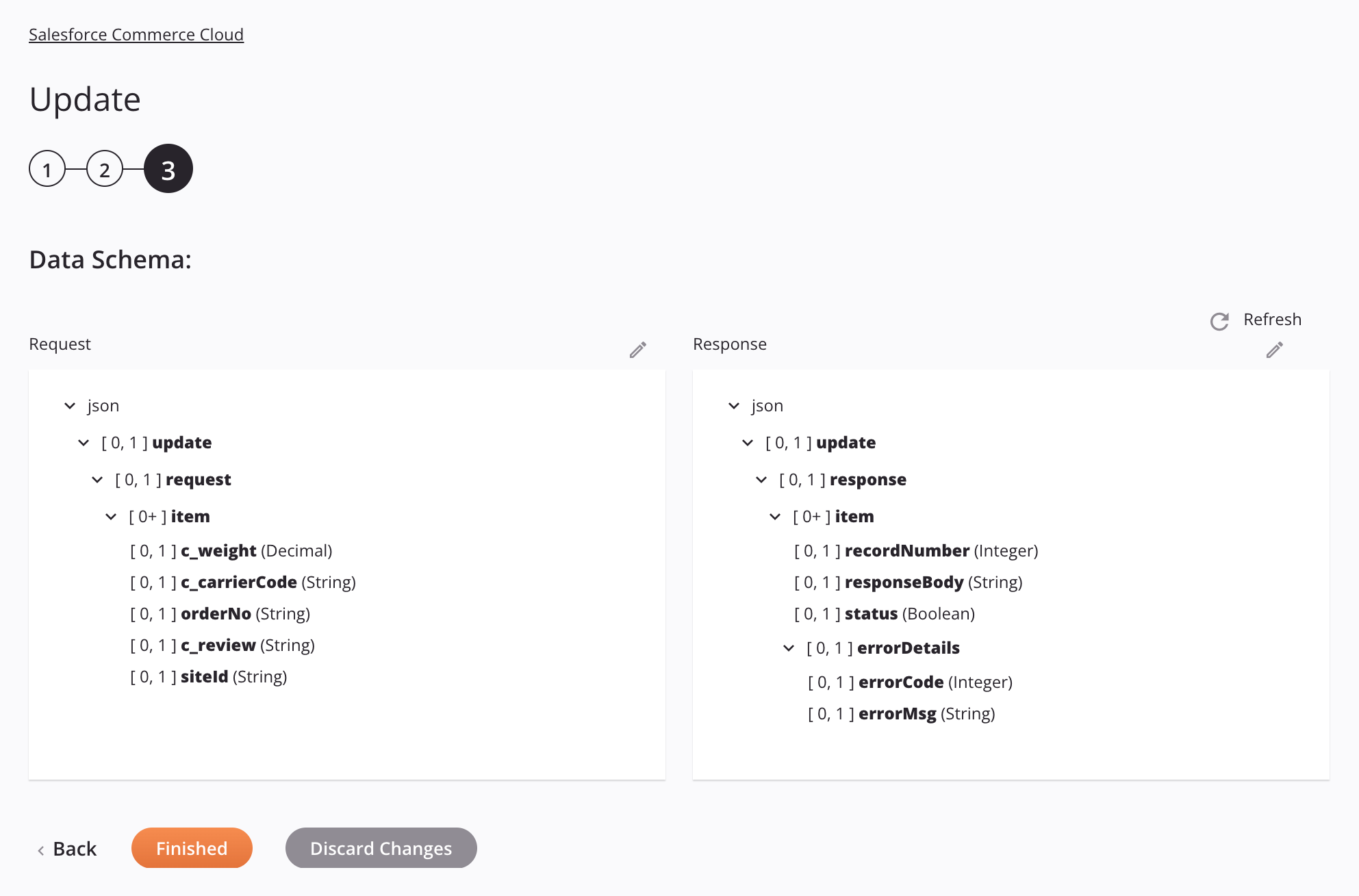
-
Esquemas de dados: Esses esquemas de dados são herdados por transformações adjacentes e são exibidos novamente durante o mapeamento de transformação.
Nota
Os dados fornecidos em uma transformação têm precedência sobre a configuração da atividade.
Nota
Se sua instância do Salesforce Commerce Cloud usar campos personalizados, você poderá editar o esquema de resposta para incluir quaisquer campos personalizados. Caso contrário, você receberá uma
Success with Warningstatus da operação. Quando todos os campos personalizados forem incluídos, o status seráSuccess with Info.O conector Salesforce Commerce Cloud usa a B2C Commerce API. Consulte a documentação da API para obter informações sobre os nós e campos do esquema.
-
Atualizar: Clique no ícone de atualização
 ou a palavra Refresh para regenerar esquemas do endpoint do Salesforce Commerce Cloud. Esta ação também regenera um esquema em outros locais ao longo do projeto onde o mesmo esquema é referenciado, como em uma transformação adjacente.
ou a palavra Refresh para regenerar esquemas do endpoint do Salesforce Commerce Cloud. Esta ação também regenera um esquema em outros locais ao longo do projeto onde o mesmo esquema é referenciado, como em uma transformação adjacente. -
Voltar: Clique para armazenar temporariamente a configuração desta etapa e retornar à etapa anterior.
-
Concluído: Clique para salvar a configuração de todas as etapas e fechar a configuração da atividade.
-
Descartar alterações: Após fazer alterações, clique para fechar a configuração sem salvar as alterações feitas em nenhuma etapa. Uma mensagem pede para você confirmar que deseja descartar as alterações.
Próximos Passos¶
Após configurar uma atividade Update do Salesforce Commerce Cloud, conclua a configuração da operação adicionando e configurando outras atividades, transformações ou scripts como etapas da operação. Você também pode configurar as definições da operação, que incluem a capacidade de encadear operações que estejam no mesmo workflows ou em fluxos de trabalho diferentes.
As ações de menu para uma atividade são acessíveis a partir do painel do projeto e da quadro de design. Para obter detalhes, consulte menu de ações de atividade em Noções básicas do conector.
As atividades de Atualização do Salesforce Commerce Cloud podem ser usadas como um alvo com esses padrões de operação:
- Padrão de Transformação
- Padrão de duas transformações (como o primeiro ou segundo alvo)
Para usar a atividade com funções de script, grave os dados em um local temporário e use esse local temporário na função de script.
Quando estiver pronto, implantar e executar a operação e validar o comportamento verificando os logs de operação.